YouTubeで言語を勉強したり、もっとゆっくり見ておきたい動画のシーンを見つけたら、動画の再生速度を調整して、元の0.5倍速や0.75倍速で再生したいと思う場合はありますか?今回はMiniToolよりそれを実現する方法を紹介していきます。
YouTubeでは再生速度を調整する機能が備わっていて、いくつかの簡単なステップで変更終えることができます。
ここで説明するYouTube動画の速度を調整する方法には、サードパーティのツール、ダウンロード、ユーティリティは含まれていません。
YouTube動画の再生速度を調整する方法
YouTubeにはコンピュータで動作するサイト版とモバイルで実行するアプリがあり、デバイスによって再生速度の変更方法には違うところがあります。
PCでの調整方法
YouTube動画の速度を調整する前に、HTML5モードになっていて、ブラウザがHTML5動画をサポートしていることを確認してください。 まだAdobe Flash Playerを使用して動画を再生している場合は、最初にHTML5動画をオンにする必要があります。
1.YouTubeサイトにアクセスします。
2.速度を調整したい動画を検索して再生します。
3.再生画面にマウスを合わせ、右下の歯車アイコンをクリックします。
4.メニューで、「再生速度」をクリックします。
5.すると、0.5倍から2倍までのいくつかの変更可能な再生速度をリストされ、数値が小さいほど、動画の再生が遅くなります。
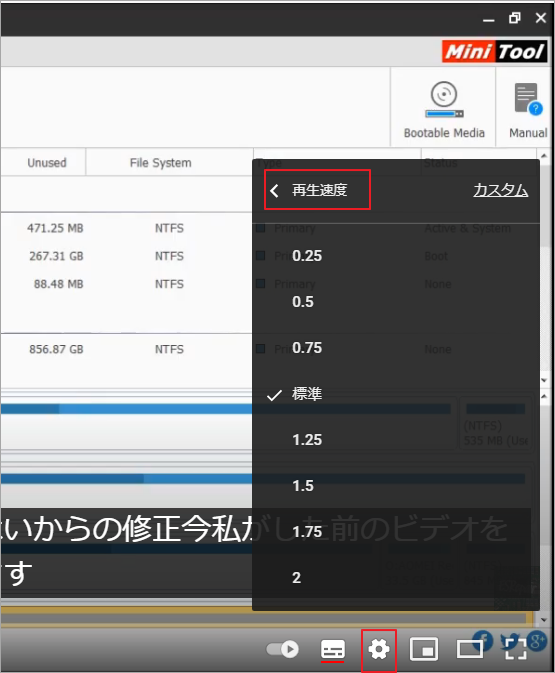
YouTube動画をより速く見たい場合は、1.25倍、1.50倍、または2倍を選択できます。 YouTube動画の速度を落としたい場合は、再生の速度に応じて、0.25倍、0.50倍、または0.75倍を選択します。
モバイルでの調整方法
YouTubeアプリは2017年8月下旬に再生速度の変更機能を追加しました。 次の手順でYouTube動画の速度を調整します。
- YouTubeアプリを起動するか、YouTubeウェブサイトにアクセスしてください。
- 速度を落としたいビデオを見つけて再生します。
- 画面上部の3本線をタップして、「設定」メニューにアクセスします。
- ポップアップメニューで、「再生設定」をタップします。
- 「再生速度」で、ドロップダウン矢印をタップして、ビデオの再生速度オプションにアクセスします。
- 切り替えて、目的のビデオ速度を見つけます。
- 「OK」をタップします。
YouTubeの再生調整には 音声の高さに対するアルゴリズム調整が含まれているようです。もし曲の速度を落としたり スピードを上げたりしても、スロー再生やスピードアップした曲の 超チップマンク音ほどひどいものはありません
YouTube には、ビデオのループ、HD ビデオ品質の調整、自動再生の無効化など、さまざまな非表示オプションがあります。YouTube を楽しみましょう。
結語
この記事はYouTube動画の再生速度を調整する方法を紹介しました。少しでもお役に立ちましたら幸いでございます。また、もしMiniToolについて何かご質問/ご意見がありましたら、お気軽に[email protected]までご連絡ください。

